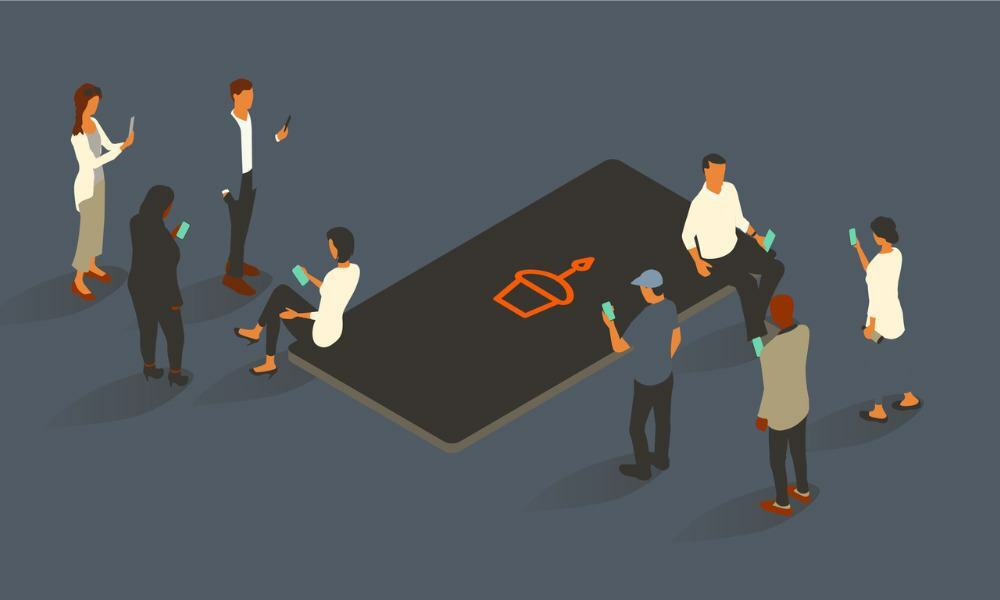Indításkor tegye nyitottá a Microsoft Edge-t bizonyos weboldalakra
Microsoft Microsoft él Hős / / December 30, 2020
Utolsó frissítés:

Amikor elindítod Microsoft Edge néha érdemes megtennie, hogy egy adott oldalra vagy több oldalra nyissa meg. Ez megkönnyíti, mint hogy a böngésző minden egyes megnyitásakor meg kell nyitnia egy csomó olyan webhelyet, amelyet használni szeretne. Így teheti meg az Edge megnyitását az indításkor kívánt oldalakon.
Tegye az Edge-t nyitottá több weboldal számára
A kezdéshez indítsa el az Edge alkalmazást, és kattintson a gombra Beállítások és egyebekgomb (három pont) a böngésző jobb felső sarkában, és válassza a lehetőséget Beállítások a menüből.
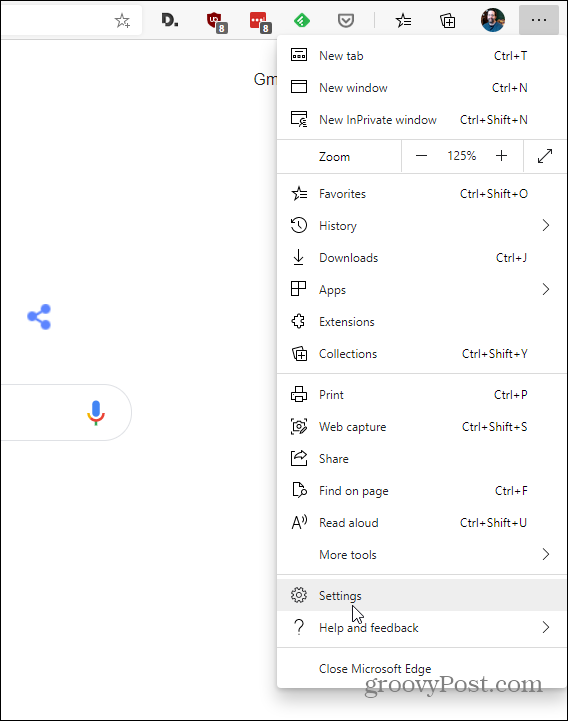
Ezután a Beállítások oldalon kattintson a gombra Indításkor a bal oldali oszlopból. Ezután válassza a jobb oldali szakaszban az „Indításkor” lehetőséget Nyisson meg egy adott oldalt vagy oldalakat.
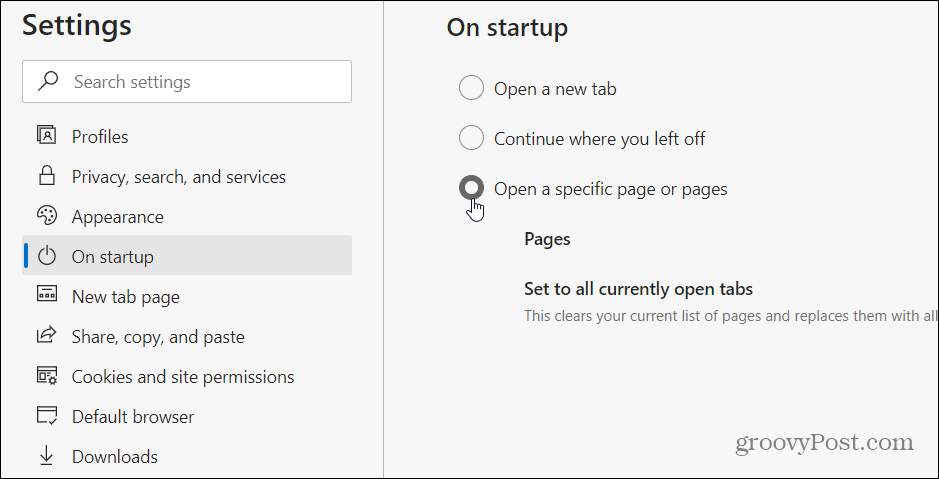
Akkor van pár lehetősége. Manuálisan hozzáadhat oldalakat, vagy használhatja az összes megnyitott lapot. Egy adott oldal manuális hozzáadásához kattintson a gombra Új oldal hozzáadása gomb.
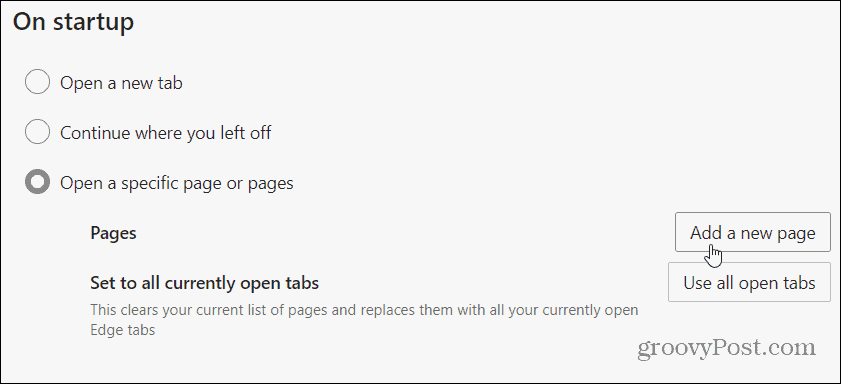
Írja be (vagy illessze be) a megnyitni kívánt oldal teljes URL-jét, majd kattintson a gombra
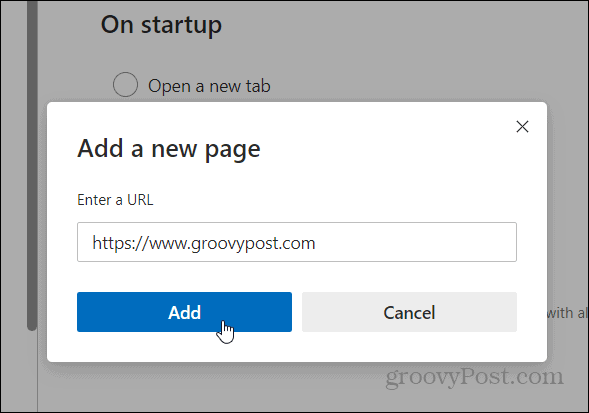
Ezt tegye meg minden egyes weboldalnál, amelyet meg akar nyitni az Edge indításakor. Ezután a böngésző elindításakor a kiválasztott oldalak külön lapokon nyílnak meg. Például itt hozzáadtam a groovyPost-ot, az MSN-t és a Google kezdőlapját az indításkor.
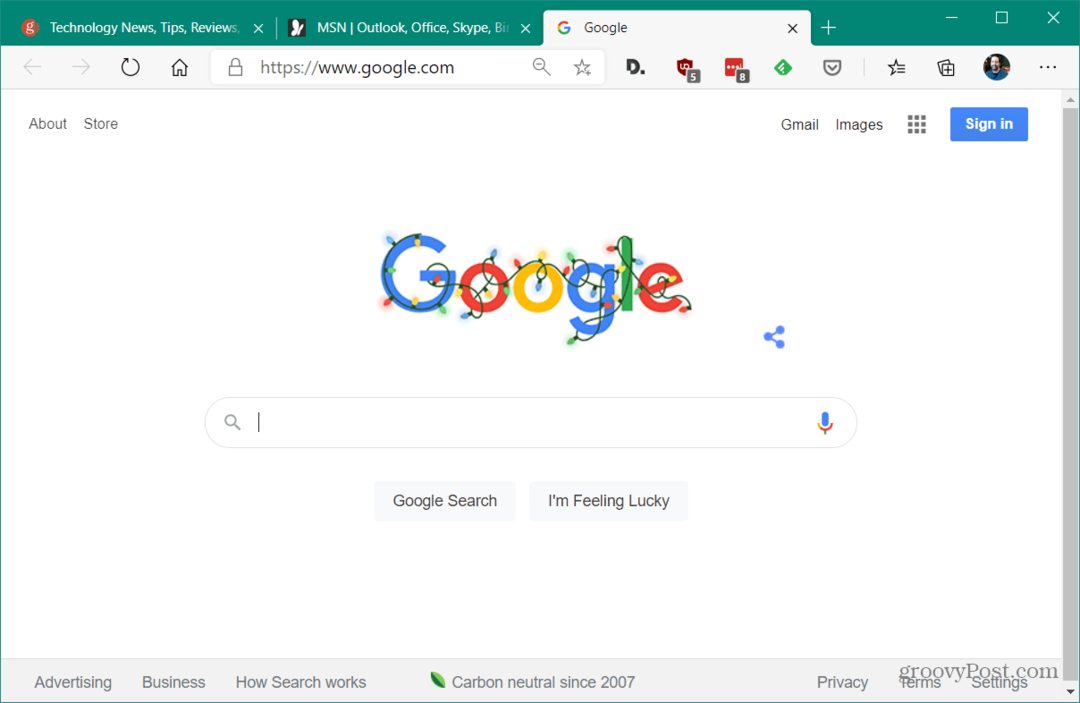
Ha szerkesztenie vagy törölnie kell egy oldalt Beállítások> Indításkor és kattintson az ellipszis (három pont) gombra egy hozzáadott oldal mellett. Ezután kiválaszthatja Szerkesztés az oldal címének vagy találatának módosítására Töröl hogy megszabaduljon az oldaltól. Az oldal törlése leállítja az elindulást az Edge indításakor.
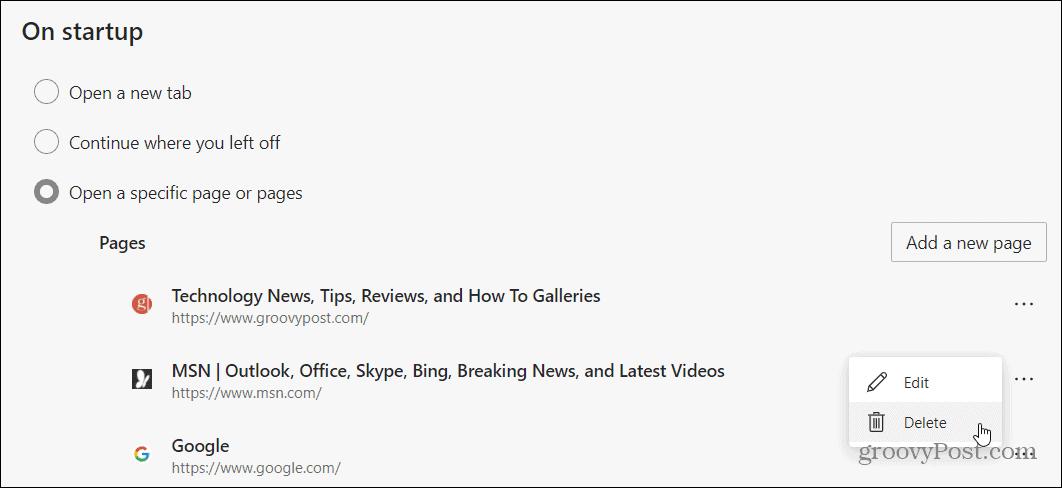
Nyisson meg egy csomó oldalt az indításkor
Most, ha azt szeretné, hogy sok oldal megnyíljon, és / vagy nem szeretne egyes URL-eket beírni, van egy másik lehetőség. Indítson el egy új Edge példányt, és nyissa meg az összes oldalt, amelyet meg szeretne nyitni az Edge indításakor. Itt körülbelül 15 oldalam van, amelyeket meg akarok nyitni minden alkalommal, amikor elindítom az Edge-t. Irány a Beállítások> Indításkor és válassza az „Adott oldal vagy oldalak megnyitása” lehetőséget, majd kattintson a gombra Használja az összes megnyitott lapot gomb.
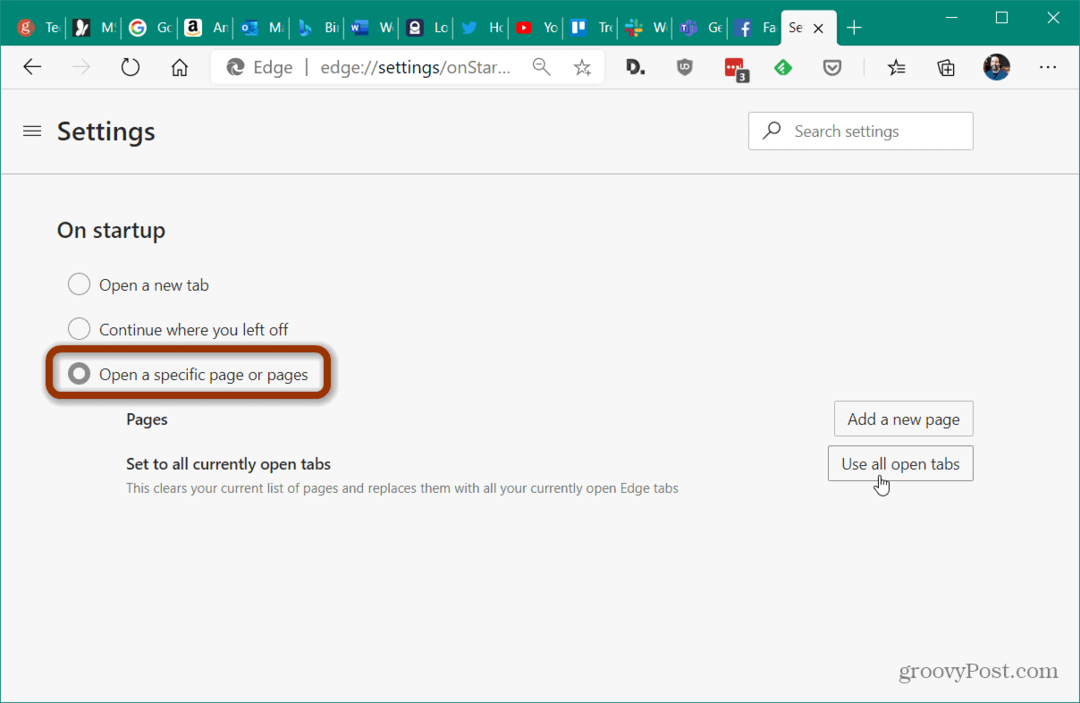
Ez az összes megnyitott lapot hozzáadja a böngésző indításakor megnyíló oldalak listájához. A listában kattintson az ellipszis gombra, és szerkesztheti vagy törölheti az oldalakat.
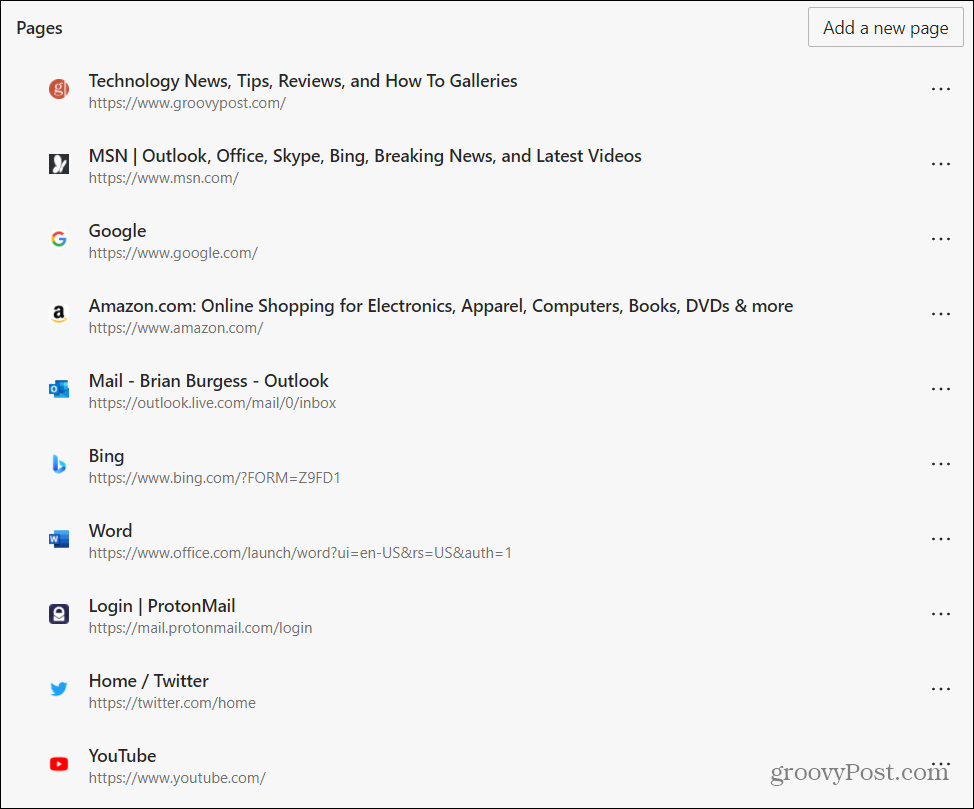
Ennyi van benne. Ha sokféle online szolgáltatást és meghatározott webhelyet használ a nap folyamán, ez nagyszerű időt takarít meg. És ha fülhallgató vagy, és nem akarja elfelejteni, hogy hol voltál, akkor ellenőrizd aFolytassa ott, ahol elengedte" választási lehetőség. Ez biztosítja, hogy a jelenlegi böngészési munkamenet megnyíljon az Edge következő indításakor.
Ha többet szeretne megtudni a fülek használatáról az Edge oldalon, nézze meg hogyan rendezheti a lapokat az Edge-ben a Lapcsoportokkal és hogyan lehet engedélyezni a fül előnézeteit az Edge-ben.
Bolti áregyeztetés: Hogyan lehet online árakat kapni tégla és habarcs kényelmével
A bolti vásárlás nem jelenti azt, hogy magasabb árakat kell fizetnie. Az árillesztési garanciáknak köszönhetően online kedvezményeket kaphat a tégla és habarcs segítségével.
A Disney Plus-előfizetés ajándékozása digitális ajándékkártyával
Ha már élvezte a Disney Plus alkalmazást, és meg szeretné osztani másokkal, akkor itt megtudhatja, hogyan vásárolhat Disney + ajándék-előfizetést ...
Útmutató a dokumentumok megosztásához a Google Dokumentumokban, Táblázatokban és Diákban
Könnyedén együttműködhet a Google webalapú alkalmazásaival. Ez az útmutató a Google Dokumentumok, Táblázatok és Diák megosztására az engedélyekkel ...